引言
扫描仪是现代办公和日常生活中常用的设备之一。Windows 7系统为用户提供了方便的扫描仪管理工具。本文将详细指导您如何在Windows 7系统中查看并使用扫描仪,让您的办公和学习更加高效。
准备工作
在开始之前,请确保您的计算机已经连接了扫描仪,并且已经正确安装了相应的驱动程序。
步骤一:查看扫描仪
打开“设备和打印机”:
点击“开始”按钮,在搜索框中输入“设备和打印机”,然后按回车键。
或者,您也可以在桌面找到“设备和打印机”的图标并双击打开。
查看扫描仪:
在“设备和打印机”窗口中,您会看到已连接的扫描仪名称。
如果扫描仪没有显示,请检查连接是否正常,并确保驱动程序已安装。
步骤二:使用扫描仪
打开扫描文档或照片:
将您需要扫描的文档或照片放置在扫描仪的载物台上。
在“设备和打印机”窗口中,右键点击扫描仪名称,选择“扫描新文档”或“扫描图片”。
设置扫描选项:
在弹出的扫描向导中,根据需要设置扫描类型(例如:彩色或黑白)、分辨率、扫描范围等选项。
如果您需要扫描多页文档,请选择“多页”扫描选项。
开始扫描:
设置好扫描选项后,点击“扫描”按钮开始扫描。
扫描完成后,系统会自动打开“图片和传真查看器”或“Microsoft Office Picture Manager”,您可以在其中查看和编辑扫描的文档。
保存扫描文档:
在查看器中,您可以将扫描文档保存为图片或PDF文件。
点击“文件”菜单,选择“另存为”或“保存为PDF”等选项,然后选择保存路径和文件名。
高级技巧
创建扫描仪快捷方式:
在“设备和打印机”窗口中,右键点击扫描仪名称,选择“创建快捷方式”。
将快捷方式拖到桌面或快速启动栏,方便快速访问。
设置扫描仪默认程序:
在“设备和打印机”窗口中,右键点击扫描仪名称,选择“属性”。
在“设备设置”选项卡中,点击“更改默认程序”按钮,选择您喜欢的扫描程序。
总结
通过以上步骤,您可以在Windows 7系统中轻松查看并使用扫描仪。希望本文能帮助您提高工作效率,更好地利用扫描仪这一实用工具。